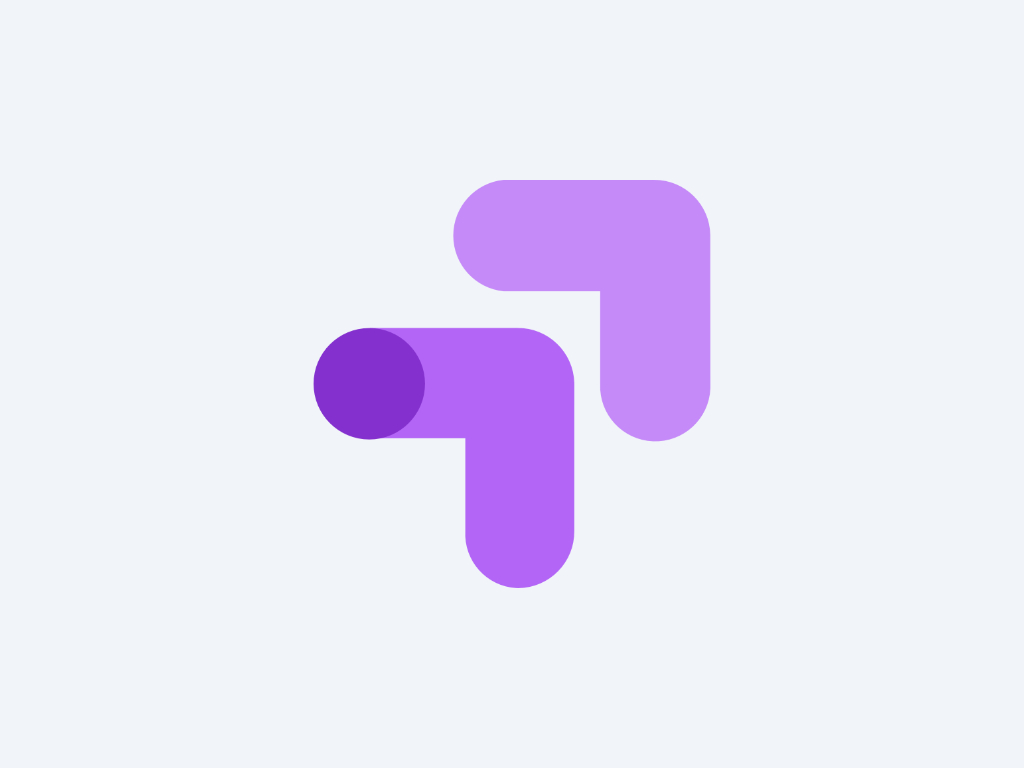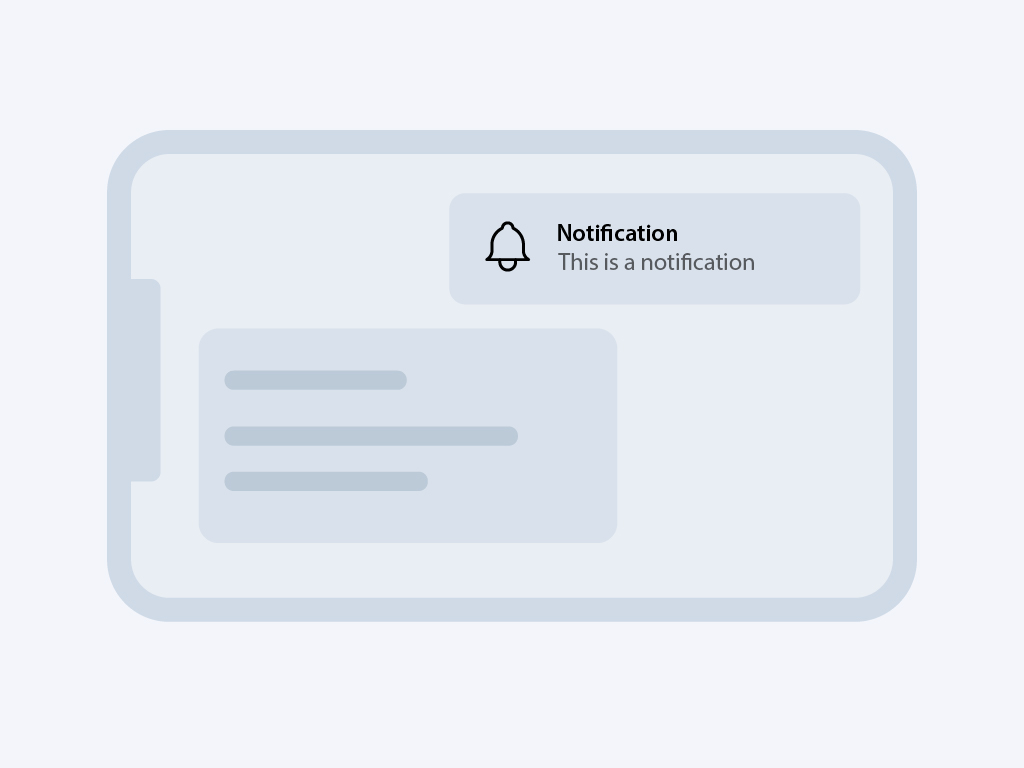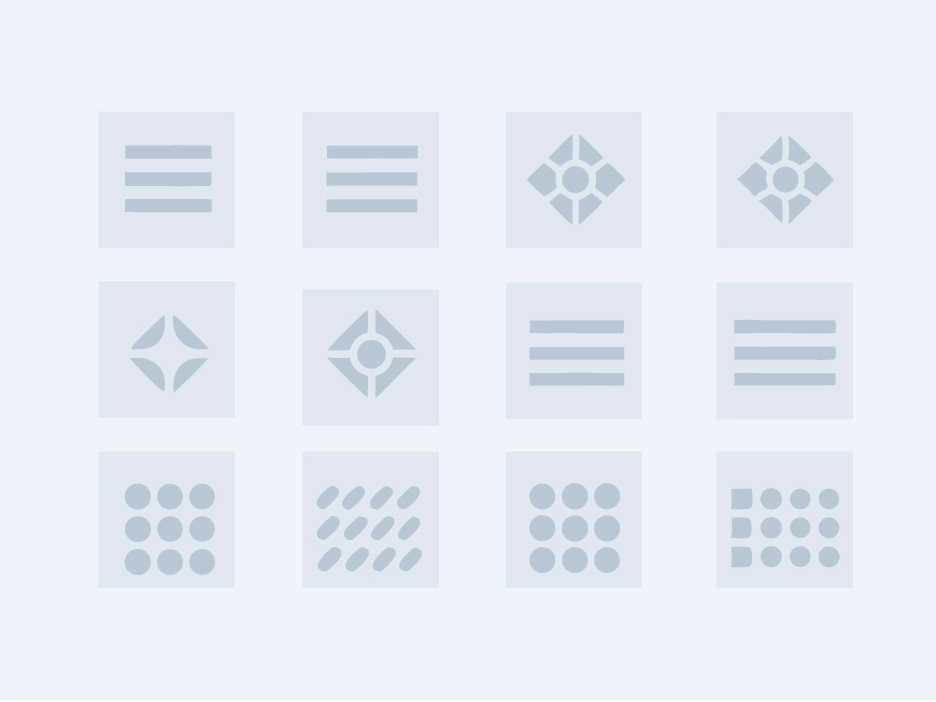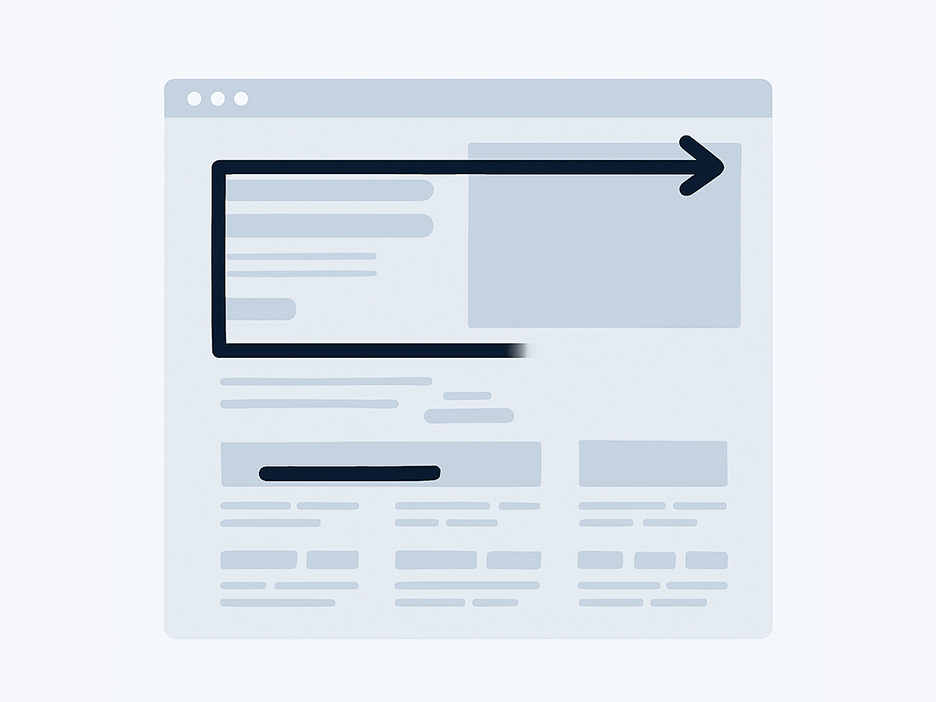En este post veremos que es Google Optimize, para que sirve, requisitos, como configurarlo y que experimentos se pueden hacer.
¿Qué es Google Optimize?
Google Optimize es la herramienta gratuita de experimentación de Google que nos permite hacer diferentes pruebas en nuestros sitios web, así como personalizar el contenido para diferentes audiencias.
El principal objetivo de esta herramienta es ayudarnos a optimizar la experiencia de usuario para mejorar la conversión de una web modificando los diferentes elementos que la conforman mediante pruebas controladas y basadas en hipótesis que nos aportan los datos de la analítica web.
De esta manera, antes de empezar a realizar estas pruebas o test sería necesario un estudio previo para determinar aquellos elementos que más influyan en el usuario y puedan ayudarnos a mejorar la conversión.
Al igual que otras herramientas, Google Optimize está disponible en su versión gratuita, que es la que vamos a examinar, y en su versión de pago que se llama Google Optimize 360.
Requisitos para utilizar Google Optimize
El único requisito para poder utilizar Google Optimize es tener una cuenta de Google Analytics y, obviamente, otra de Google Optimize ya que ambas herramientas funcionan juntas.
¿Qué experimentos nos permite realizar Google Optimize?
Como decía, Google Optimize nos permite hacer pruebas controladas de los diferentes elementos de una web normalmente basadas en hipótesis de porque algo no esta funcionando. Para ello, Google nos ofrece diferentes tipos de test o pruebas de menor a mayor número de modificaciones de los elementos de la web.
Los principales experimentos que nos permite realizar Google Optimize son:
- Prueba A/B: Nos permite comparar dos o más variaciones de una misma web o aplicación. Por ejemplo, ¿Qué pasa si cambio un botón de azul a rojo o a verde? ¿Qué pasa si cambio el CTA de mi banner? Serian variaciones sobre un mismo elemento
- Prueba Multivariante: Nos permite comparar varias variaciones dentro de una misma web o aplicación. Realizaría combinaciones de los diferentes elementos y nos mostraría la opción ganadora.
- Prueba de Redirección: Nos permite comparar dos versiones diferentes de la misma web o aplicación. En este caso las variaciones podrían ser totales. Por ejemplo, comparar 2 landing page y ver cuál de ellas funciona mejor.
Ventajas y Desventajas de Google Optimize
Con la llegada de Google Analytics 4 muchas características que con Universal Analytics estaban disponibles solamente para la versión de pago Optimize 360 ahora las encontramos disponibles.
Entre las principales ventajas que nos encontramos al trabajar con la nueva versión de Google Analytics son:
- Orientación de experiencias según audiencia de Google Analytics
- Orientar experiencias a Google Ads
- Sin limite en el número de experimentos que puede crear un contenedor vinculado a una propiedad de Google Analytics 4.
Entre las desventajas:
- Limita la duración máxima de un experimento a 35 días frente a los 90 de Universal
- Limita las experiencias simultáneas por propiedad a 10, frente a las 24 por vista que tiene Analytics
Como crear y configurar una cuenta en Google Optimize
Lo primero de todo deberemos dirigirnos a la página de Google Optimize. Una vez en dicha página haremos click en el botón superior de Comenzar gratis que nos logueara con la cuenta de gmail que tengamos. Tiene que ser la misma cuenta con la que nos hemos logueado en la herramienta Google Analytics para que posteriormente puedan vincularse sin problemas.
Una vez logueado le daremos al botón empezar. Google nos mostrará varias preguntas sobre si queremos recibir recomendaciones, consejos, etc, los marcamos y pasamos a la siguiente pantalla. En esta, seleccionaremos el país en el que estamos y volveremos a marcar todas las condiciones sobre el tratamiento de protección de datos y demás legalidades.
Ahora si. Ya estamos en la primera pantalla de Google Optimize donde podremos crear nuestro primer experimento.
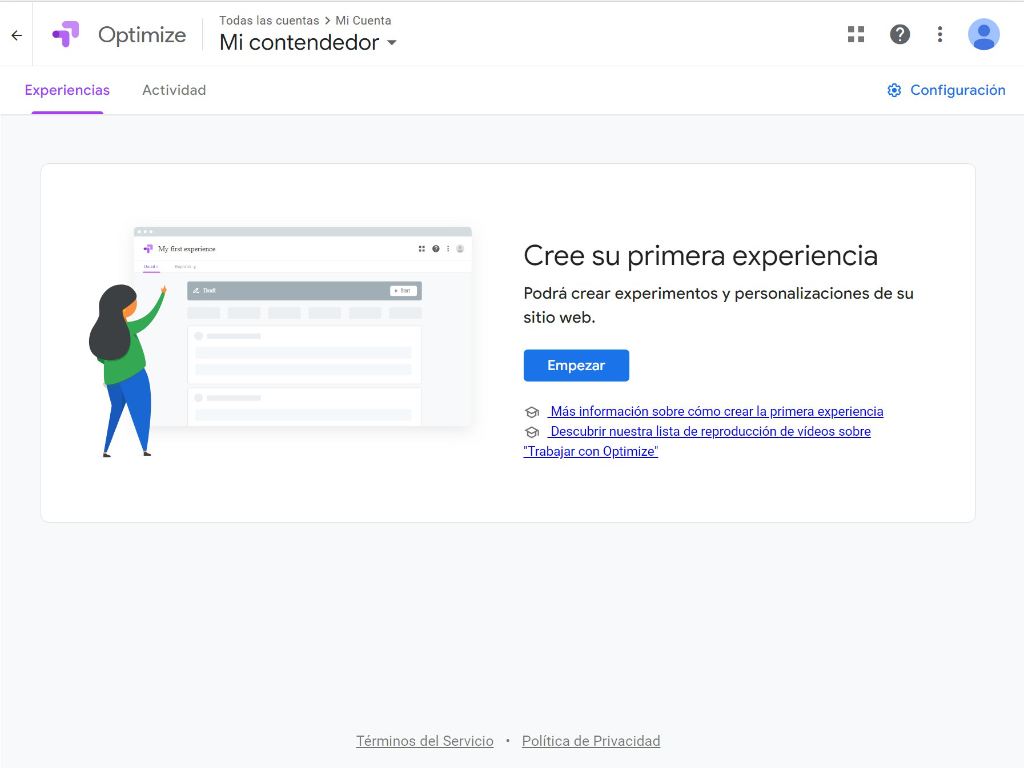
Pero antes de profundizar un poco más en los experimentos vamos a ver como está organizada la cuenta de Google Optimize. Para ello haremos click en la flechita de arriba a la izquierda que nos llevará a otra ventana donde aparecen todos los contenedores que tenemos dentro de esta cuenta.
Cada contenedor corresponde a los diferentes sites donde queramos hacer los experimentos. De esta forma, si queremos añadir otro contenedor solamente tenemos que darle al botón + y ponerle un nombre al nuevo contenedor. De la misma manera, si queremos eliminar otro contenedor solamente deberemos pulsar en los tres puntitos y eliminar dicho contenedor. Como ves, es muy sencillo crear y eliminar contenedores
Configurar Google Optimize
Ahora bien, no basta con crear contenedores, el siguiente paso sería configurar cada uno de ellos. Para ello, accedemos al contenedor propiamente y en la esquina superior hacemos click en Configuración.
Para configurar un contenedor en Google Optimize debemos seguir tres simples pasos:
- Vincular con Analytics
- Instalar un pequeño fragmento en nuestra web
- Instalar una extensión de Chrome
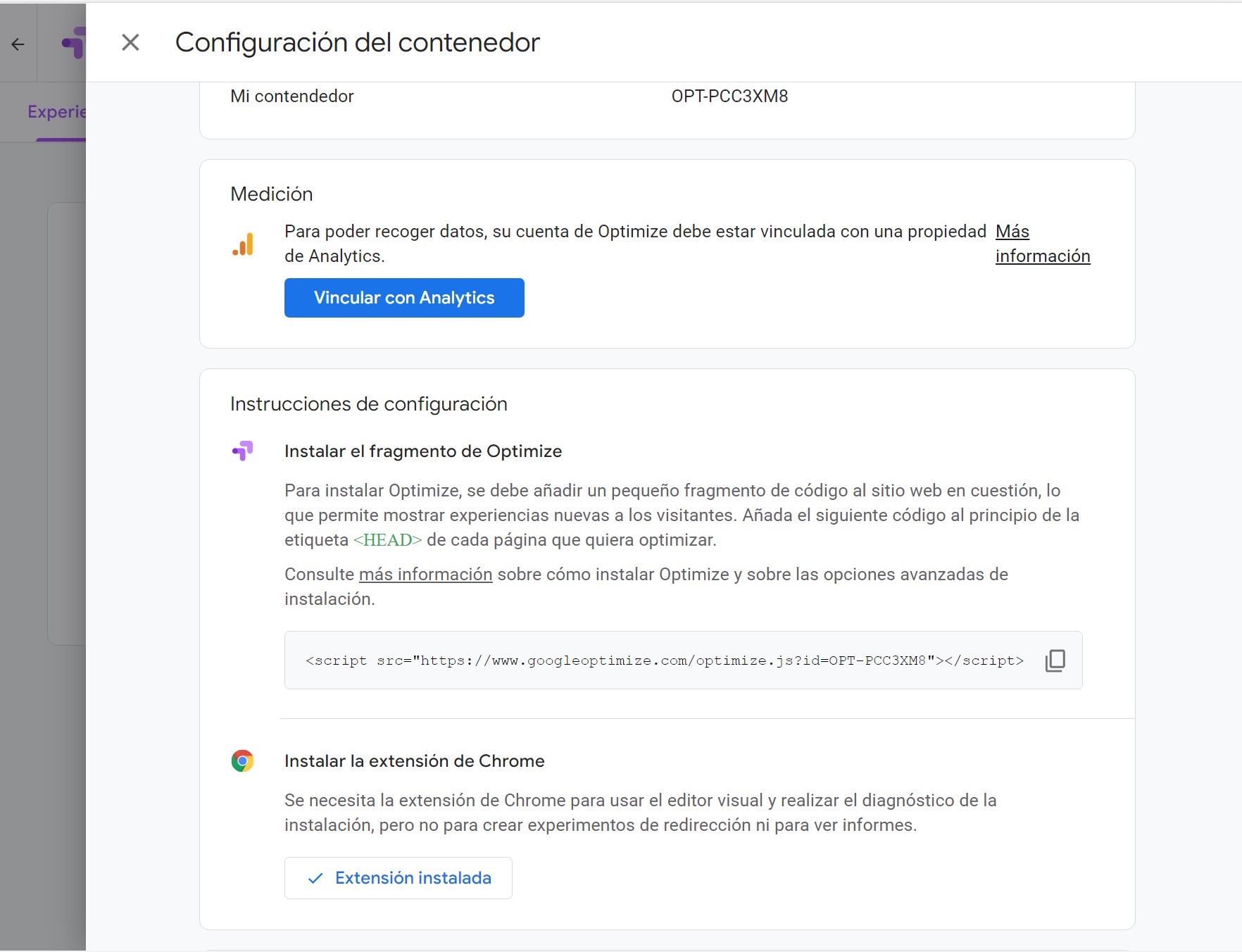
Primer Paso: Vincular Google Optimize con Google Analytics
Para vincular Google Optimize con nuestra cuenta de Analytics lo primero es estar logueado con la cuenta Gmail con la que hemos configurado nuestras cuentas de Analytics, de esta forma cuando le demos al botón de vincular con Analytics, aparecerá un desplegable con las propiedades que tenemos instaladas con esa cuenta Gmail. Seleccionamos Propiedad y vista y le damos al botón Enlazar. ¡Listo! ya hemos vinculado la propiedad y vista de Google Analytics que deseas utilizar.
Segundo Paso: Instalar el fragmento de Google Optimize en nuestra web.
Este paso es un poco más complejo. Complejo que no complicado.
Existen 2 formas de añadir el fragmento de código. La primera añadirlo directamente en tu web y la segunda añadirlo a través de un gestor de etiquetas como Google Tag Manager. En este post vamos a ver la primera de ellas.
La forma más rápida y fácil es copiar el código que Google Optimize nos indica y pegarlo dentro de la etiqueta <head> de tu web. Cuanto más arriba de la etiqueta <head> mejor ya que se ejecutará más rápidamente.
Si utilizas un CMS como WordPress tienes varias opciones para añadirlo en función de la plantilla que uses. Algunos themes o plantillas disponen de una zona específica para añadir código dentro de la etiqueta <head>.
Este es el caso de Genesis Framework, del cual soy muy fan. Si te diriges a Ajustes del tema en el personalizador verás la sección de Scripts de píe de página/cabecera donde podrás colocar el código de Google Optimize fácilmente.
Si tu theme o plantilla no dispone de una zona específica para añadir código en la cabecera siempre puedes utilizar un plugin de repositorio WordPress que te permita hacerlo. Existen varios pero te recomiendo este plugin, que lleva más de 400.000 instalaciones activas. Con este plugin puedes crear snippets de código para insertar en el header o en el footer de tu web.
Tercer Paso: Instalar la extensión de Chrome
Sencillísimo. Simplemente pulsamos el botón Instalar extensión y nos llevará directamente a la extensión de Chrome. La instalamos y listo.
Esta extensión se necesita principalmente para usar el editor visual y ver que la instalación se ha realizado correctamente
Comprobar instalación de Google Optimize
Vale, ya hemos instalado Google Optimize en nuestra web. Ahora solo nos queda comprobar que la etiqueta está bien configurada.
Para ello instalaremos en Chrome la extensión Tag Assistant Legacy de Google. Nos dirigimos a la web que queremos comprobar y le damos al botón Enable y recargamos la página. Inmediatamente nos aparecerán las etiquetas que tenemos instaladas en nuestra web. Comprobamos que aparece la etiqueta de Google Optimize y Listo.
Conclusión
A medida que vamos analizamos los datos de una web en la búsqueda por mejorar su conversión, así como la experiencia de usuario, van surgiendo muchas hipótesis de porque determinados elementos funcionan mejor o peor.
Google Optimize es la herramienta gratuita de Google que viene a cubrir esa necesidad de poder probar dichas hipótesis mediante experimentos y pruebas controladas que nos ayuden a mejorar la conversión implementando las combinaciones ganadoras de nuestros experimentos.
En próximos artículos iremos viendo más en detalle cada uno de los diferentes tipos de pruebas que se pueden hacer con Google Optimize.